先日コメントで、「気に入ったチャンネルの新着の動画以外の動画の探し方がよく分かりません。なにかいい方法はないでしょうか?」といったご質問をいただきました。
確かにYouTubeでは新しくアップロードされた動画は比較的どんどん流れてきて見つけやすいのですが、それ以外の動画などは埋もれてしまって意外と探しづらい部分もあるかもしれません。
本動画ではその辺りの方法を少し探ってみたいと思います。
意外と知られていない方法もあるかと思いますので、ぜひご覧になってみてください。
<動画内容>
1. チャンネル内検索
2. グーグルクロームやサファリでYouTubeを開く際の注意
3. ウェブ版YouTubeにチャンネル内検索を発見
4. チャンネル内の動画を古い順に並べ替える
5. 配信者による再生リスト
6. チャンネルページからおすすめ動画を探す
詳しくは、下記の動画ご参照ください。(講座動画時間:16分31秒)
いつもご視聴ありがとうございます。
スマホのコンシェルジュです。
先日コメントで、「気に入ったチャンネルの新着の動画以外の動画の探し方がよく分かりません。なにかいい方法はないでしょうか?」といったご質問をいただきました。
確かにYouTubeでは新しくアップロードされた動画は比較的どんどん流れてきて見つけやすいのですが、それ以外の動画などは埋もれてしまって意外と探しづらい部分もあるかもしれません。
本動画ではその辺りの方法を少し探ってみたいと思います。
意外と知られていない方法もあるかと思いますので、ぜひご覧になってみてください。

私たちスマホのコンシェルジュでは、豊富な指導実績をもとにスマートフォンの操作方法等に関する動画を制作、配信しております。
より多くの方に親しんでいただけるよう、優しい解説を心がけております。
よろしければ「チャンネル登録」をいただけますと幸いです。
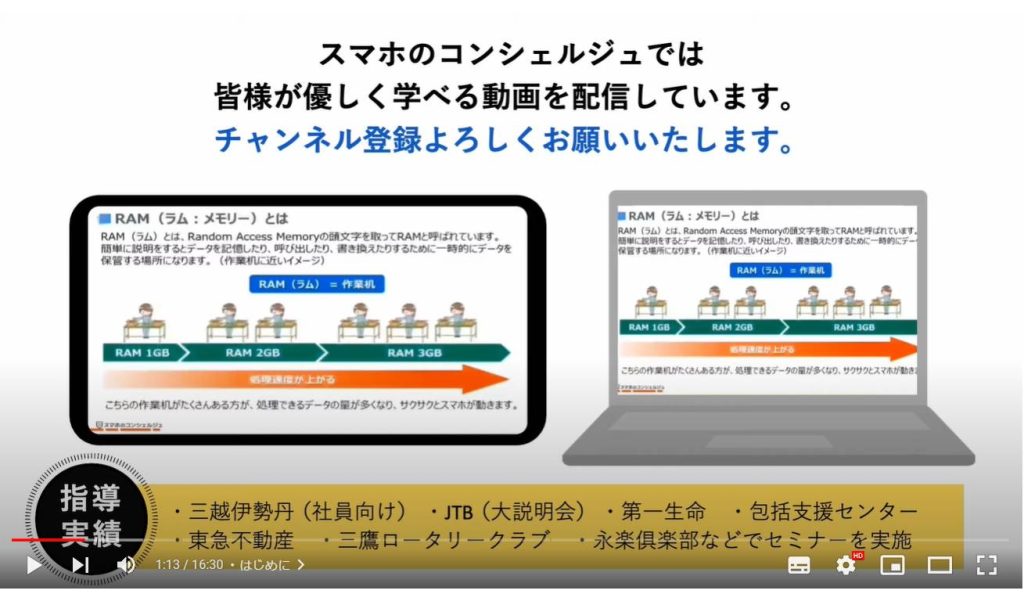
【目次】
1.チャンネル内検索
2.グーグルクロームやサファリでYouTubeを開く際の注意
3.ウェブ版YouTubeにチャンネル内検索を発見
4.チャンネル内の動画を古い順に並べ替える
5.配信者による再生リスト
6.チャンネルページからおすすめ動画を探す
1. チャンネル内検索
まずYouTubeでこんな動画が観たい、と思った時、YouTubeホーム画面上部にあるこの虫眼鏡アイコンをタップして動画を検索する、というのはみなさま基本操作として日頃行っていらっしゃるかと思います。
ここの検索欄は、常にYouTube全体に対して検索を行います。
つまり、何か特定のチャンネルの中の動画だけを対象に検索を行いたい、例えば、スマホのコンシェルジュの動画の中で「Googleマップ」を取り扱ったものだけを検索したい、と思った場合この検索欄ではそういったことができる仕様にはなっていません。
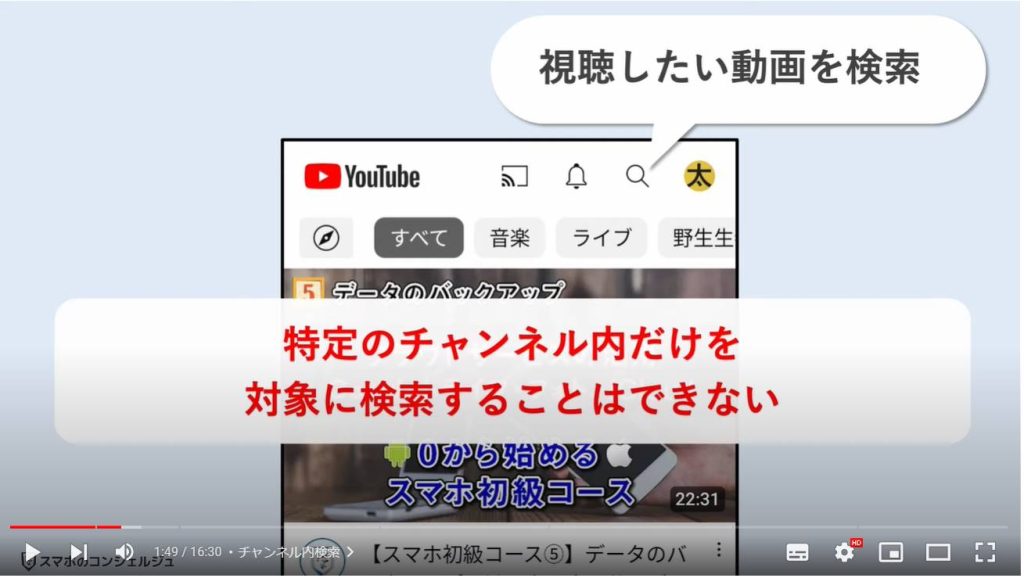
YouTubeアプリの中でそれができそうなページを探してみます。
動画再生中にこちらのチャンネルアイコンをタップすると、そのチャンネルのページに移動します。
画面右上に虫眼鏡アイコンが表示されていて、いかにもここからこのチャンネル内の動画だけに対しての検索が実行できそうに見えますが、試してみるとここも様々なチャンネルの動画が一緒くたに検索されました。
つまり通常の検索と全く同じです。
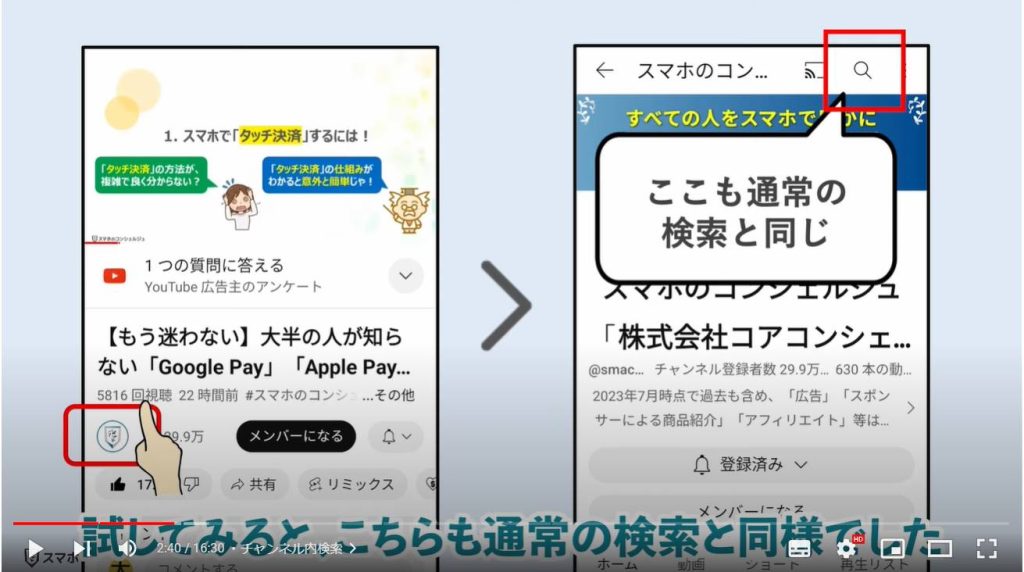
2. グーグルクロームやサファリでYouTubeを開く際の注意
このようなチャンネル内の動画だけに対して検索をかける、いわゆるチャンネル内検索は実はGoogle Chromeやサファリからなぜかできるようになっています。
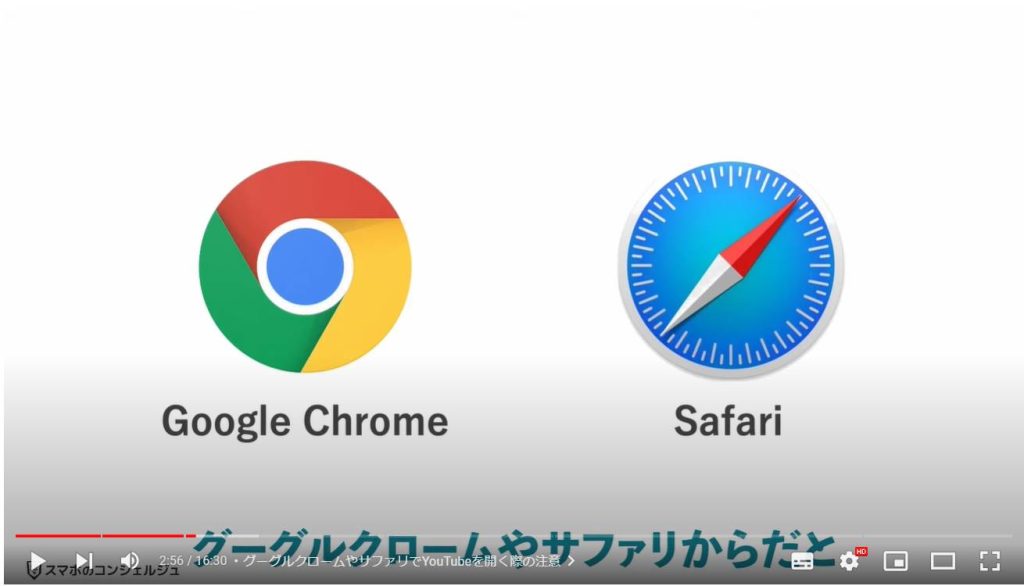
一旦グーグルクロームでYouTubeを開いてみます。
通常通り検索窓にYouTubeを入力し検索します。
このとき少し注意する点があります。
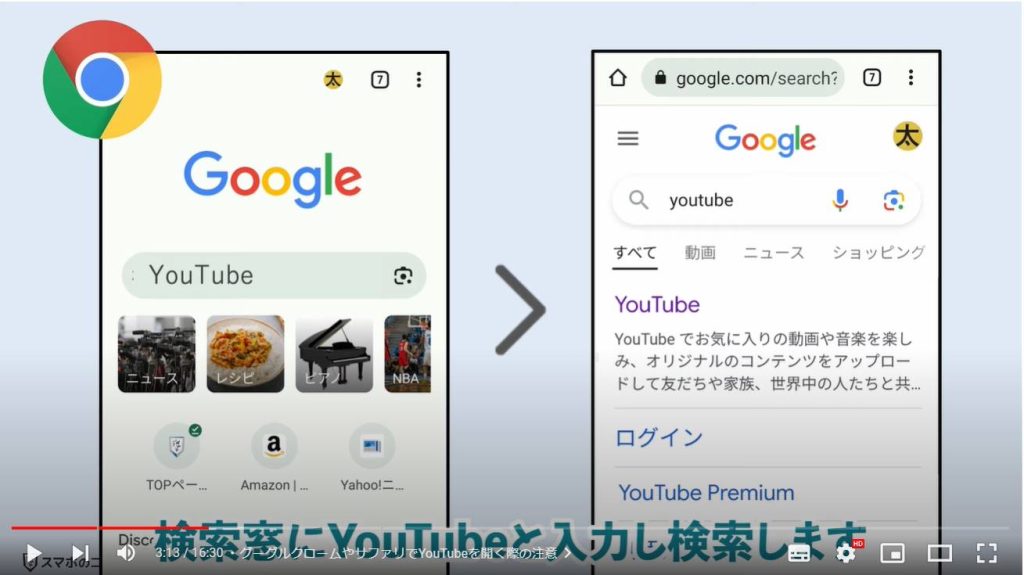
普通はYouTubeと検索して、検索結果一番上のYouTubeのサイトをタップすればいいだけなのですが、スマホの特性として、開こうとしているWebページに対して対応するアプリを持っている場合、Webページではなくそのアプリが強制的に起動するという動作をすることがあります。
YouTubeも、YouTubeアプリがインストールされているスマホである場合、WebブラウザからYouTubeのサイトを開こうとすると勝手にYouTubeアプリが開くようになっています。
同様の現象は例えばAmazonなどでも見られます。
アプリ版のAmazonをインストールしている場合、Amazonのウェブサイトを開こうとすると強制的にアプリの方が起動します。
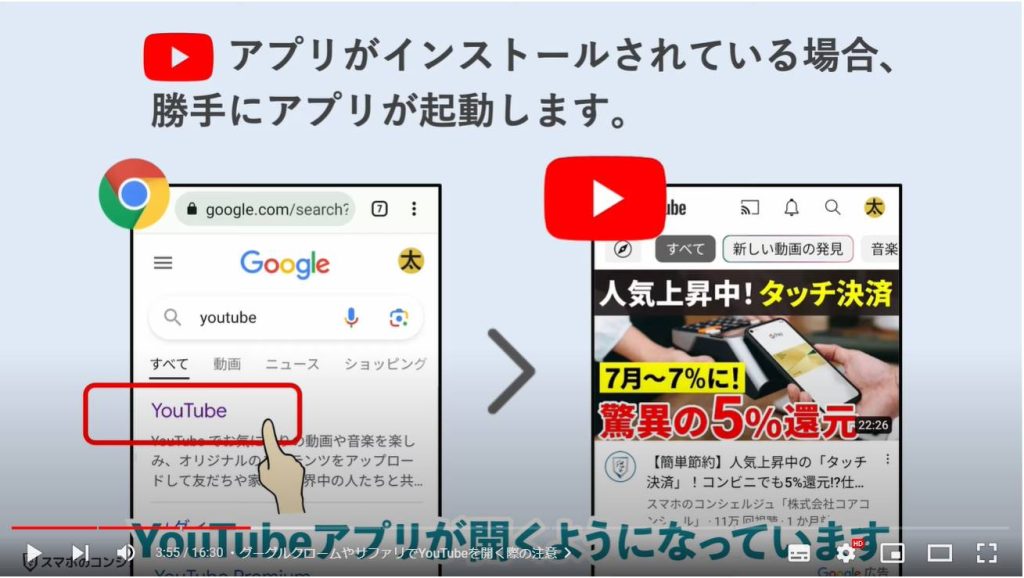
今回はアプリではなくWeb版のYouTubeのサイトを開きたいので、この現象を回避する必要があります。
そのためにはタップではなく長押しをしてみましょう。
すると色々とメニューが表示されました。その中に「新しいタブで開く」、とあります。
Safariでは「バックグラウンドで開く」というボタンがそれに該当します。
これは新しいページを立ち上げてそこにYouTubeのサイトを開く、というイメージです。
こちらをタップしてみます。
すると画面下に「バッググラウンドでタブを開きました」と表示されました。
どうやら裏側でページが開かれたようです。
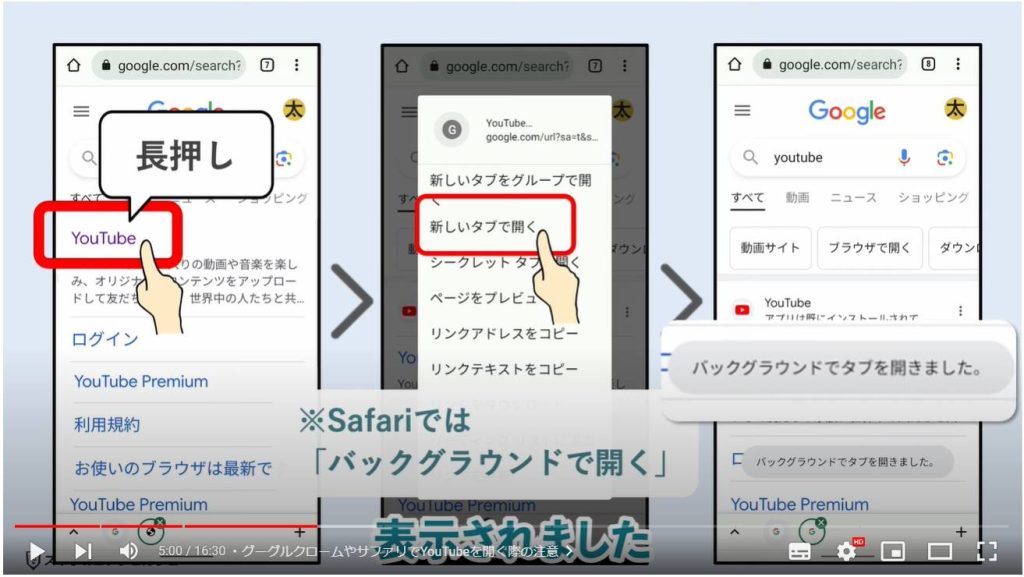
確認してみます。
右上のタブ一覧を開くボタンをタップすると、現在開かれているページの一覧が表示されます。
その一番下に新しくYouTubeのページが開かれていました。
タップするとその画面が画面前面に出てきました。
これでアプリではなくウェブ版のYouTubeを開くことができました。
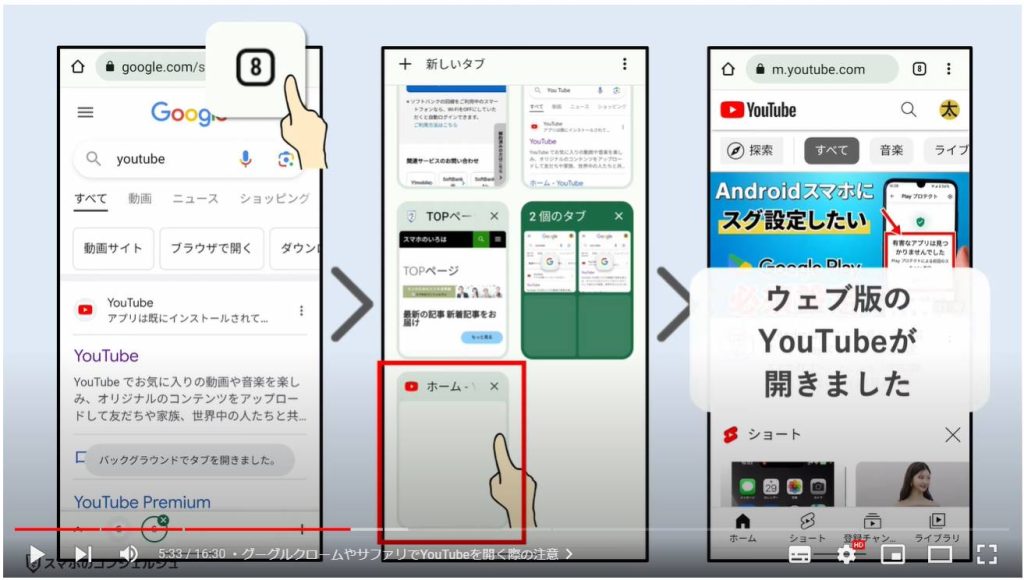
画面構成としてはほとんどアプリ版と同じとなっていますので、ウェブ版だと何が何だかわからないということはあまりないかと思います。
では弊社のチャンネルページを開いてみます。
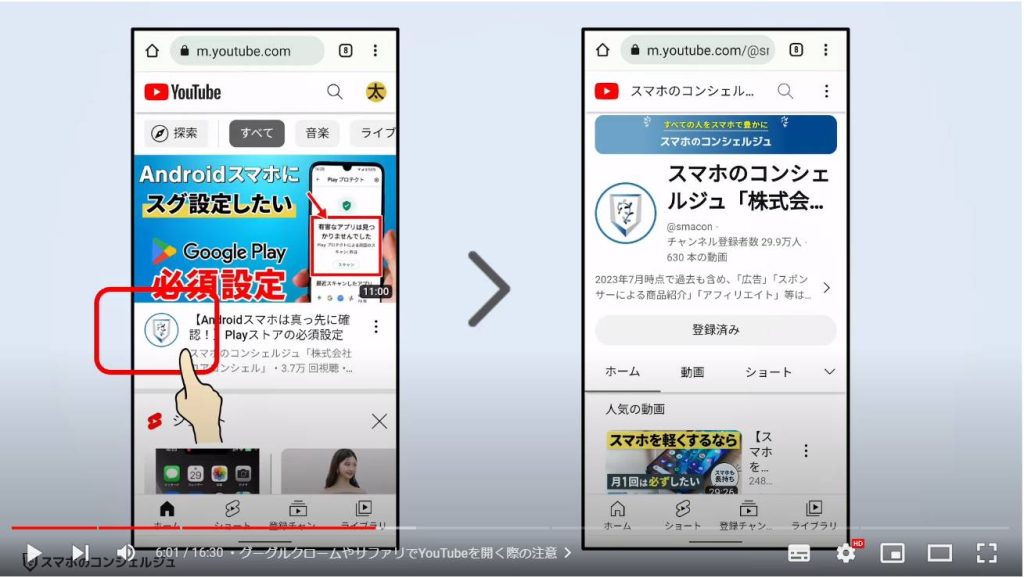
このチャンネルページですが、ほんの少しだけアプリ版とウェブ版で様子が違っていて、それがここの横並びのメニュー部分の右端、ここにウェブ版では下向きの矢印が表示されています。
こういう場合、ここをタップすると画面に入りきらなかったメニューが格納されている場合があります。

3. ウェブ版YouTubeにチャンネル内検索を発見
やはりYouTubeでもそのようになっていて、タップしてみると画面に入りきっていないその他のメニューが表示されました。
再生リストや概要など、概ねアプリ版にあるものとメニューは同じなのですが、ウェブ版だとこの中に「検索」とありました。
タップしてみるとまさに「チャンネル内を検索」と出てきました。
どうやらこれが探していたチャンネル内検索機能のようです。
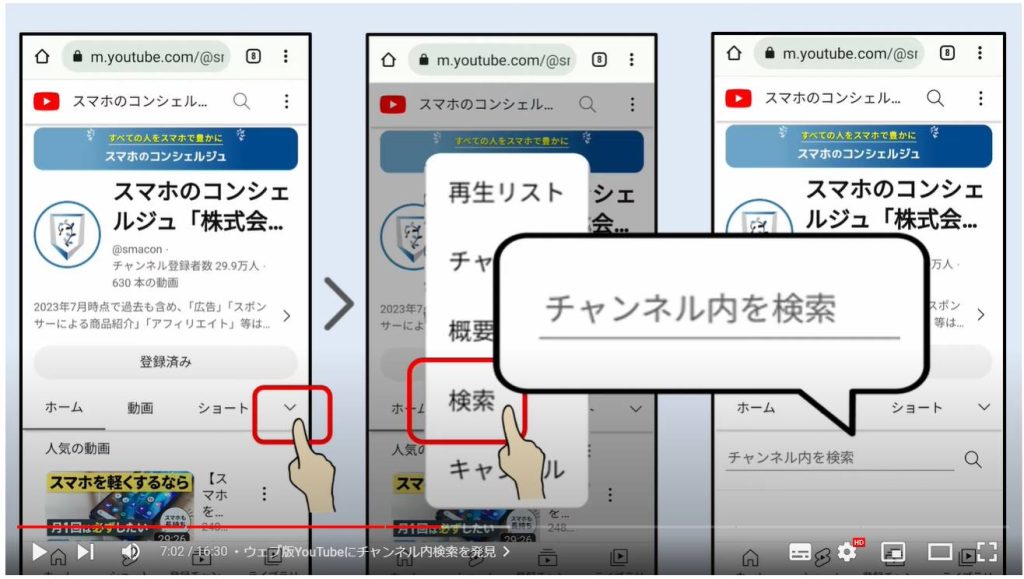
では試しにここで例えば「Googleマップ」と検索してみます。
検索結果がこちらです。表示されたものは、すべてスマホのコンシェルジュの動画で、Googleマップに関するもの、となっています。つまりきちんとチャンネル内検索が行われたようです。
我々のようなハウツー系のチャンネルにおいては、「このチャンネルでこのテーマを取り扱っているものがあれば視聴したい」といった時にこのような検索方法が役立つかもしれません。
とはいえ、今のところこうしてウェブ版のYouTubeにしか実装されていない機能で、Google Chromeやサファリを利用するか、パソコンからYouTubeを開いた時にしか実行できません。
アプリ版YouTubeを使っていると、わざわざウェブ版のYouTubeを開くのも面倒かと思いますので、少しでもノイズを減らして検索を実行したい時など、あくまでこんなこともできる程度に覚えておいていただければと思います。
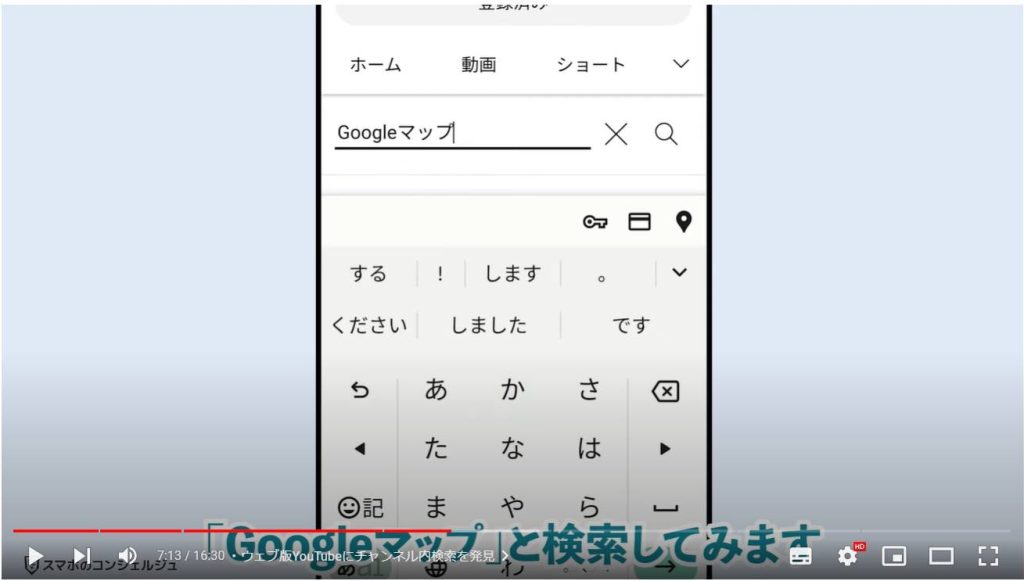
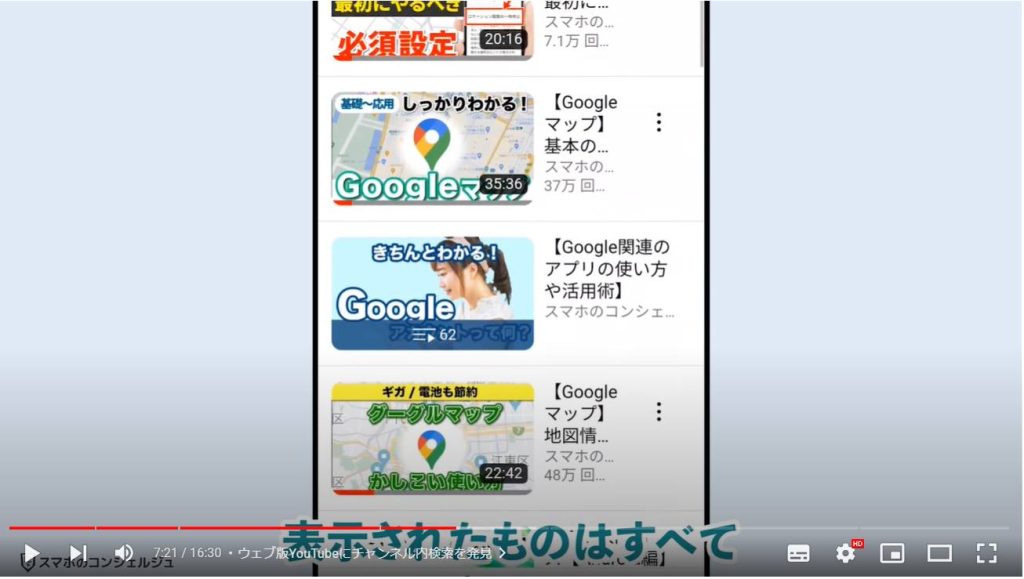
次に、どのチャンネルも、1年2年と動画配信を続けているところは、そのうちに動画の本数が100本200本と増えていきます。
我々もすでにかなりの本数になっていて、こうなってくると、最近の動画以外のものにアクセスしてもらうのが意外と難しくなってきます。
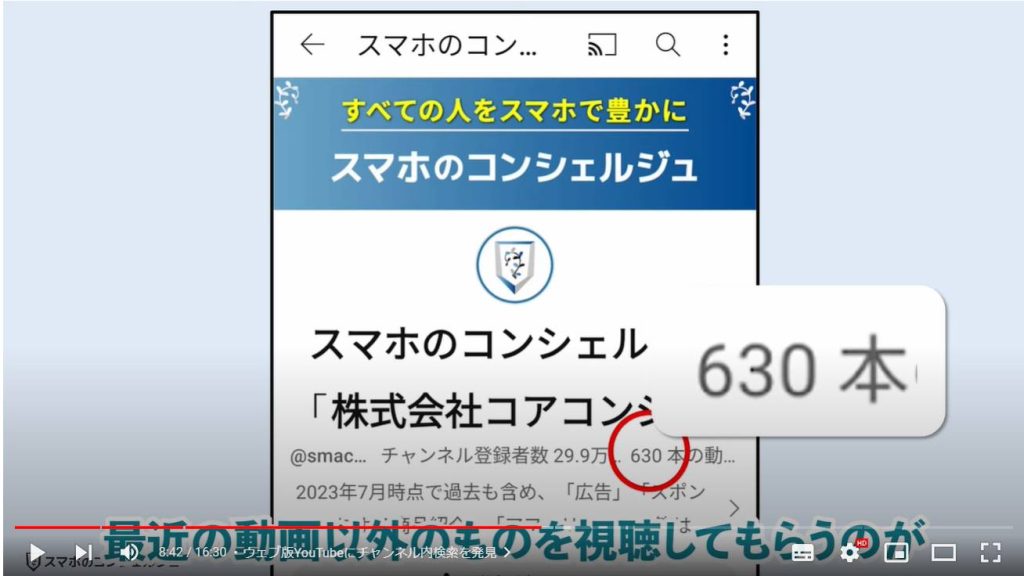
そのチャンネルの動画ラインナップを確認するにはやはりチャンネルページをチェックします。
ここのタブメニューの中に「動画」というタブがありますので開いてみると、このチャンネルにアップロードされている通常の動画をすべて確認することができます。
並び順は新しい順、人気順と選ぶことができ、新しい順ではアップロードされた順、人気順ではシンプルに再生数の多い順に動画が並びますので、このチャンネルの代表的な動画がチェックできます。
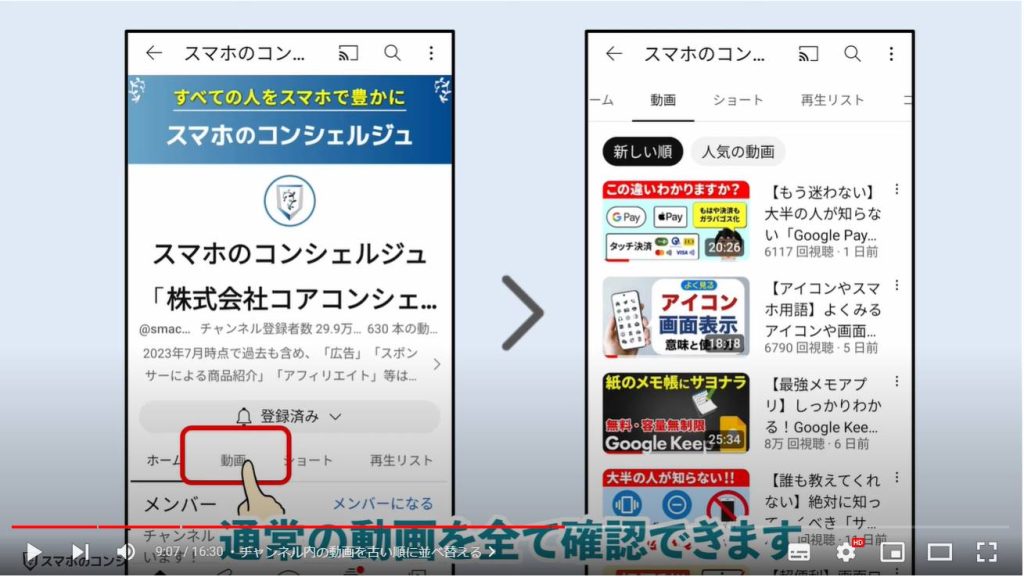
このページはそれぞれ縦方向にずっと動画が並びますので、本数の多いチャンネルだと相当に長いリストになります。
ページ数の多いWebサイトなどでページ送りをするためのこのようなボタンも設置されていないので、目当ての動画が見つかるまで単純に読み込みを続けながら、下方向にスクロールし続けていくしかありません。
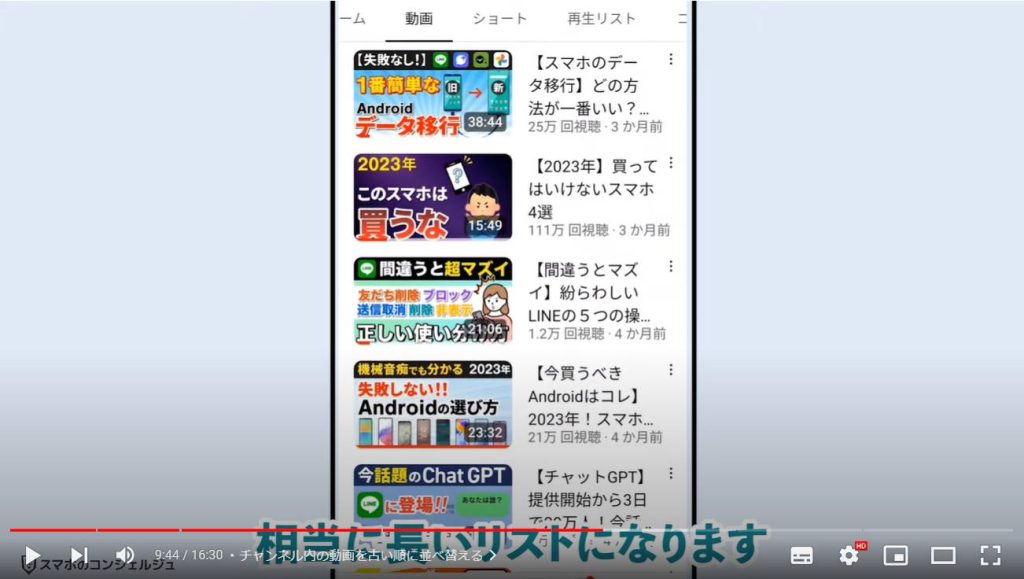
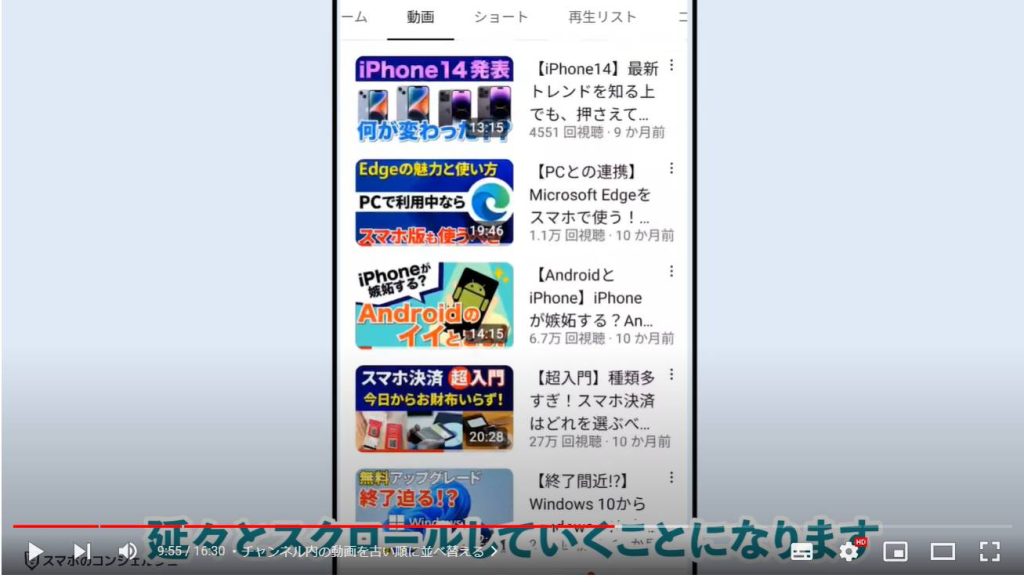
4. チャンネル内の動画を古い順に並べ替える
しかし最近、この新しい順、人気の動画という並び替え以外に、「古い順」というボタンが設置されました。
これにより、新しい順の逆、当該のチャンネルの一番初めにアップロードされた順から動画をチェックすることが可能です。作った側としてはあまりに古い動画はなんだか恥ずかしい気もしますが、何年も前の動画を簡単に見つけ出すことが可能です。
ちなみにこのボタン、2022年中頃までは設置されていたようなのですが突然アップデートによりなくなってしまい、最近また静かに復活していました。
つい先日、YouTubeアプリの使い方を解説した動画を制作したばかりなのですが、その時点ではまだ実装されていませんでした。
当チャンネルでも、新しい順のページを地道にスクロールしていく以外、古い動画を視聴する方法はないのですかというコメントをいくつかいただくこともありましたので、意外と利用者から要望の多い機能だったのかもしれません。
弊社もそうですが、何かのやり方を解説するといったチャンネルにおいては、アップロードした順番で、順を追って視聴してもらいたい動画などをどのようにすれば快適に視聴してもらえるのか、というのは、配信者側からしても気にしているポイントなので、その方法の一つして活用できるかもしれません。
とはいえやはり膨大な動画の中からどうやって動画を見つけてもらうか、というのは依然として課題です。
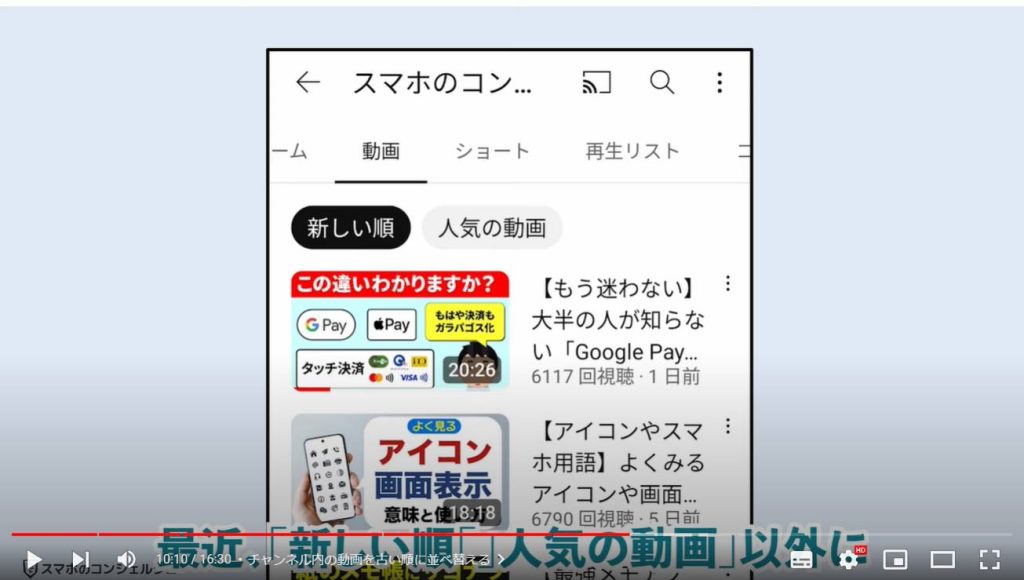
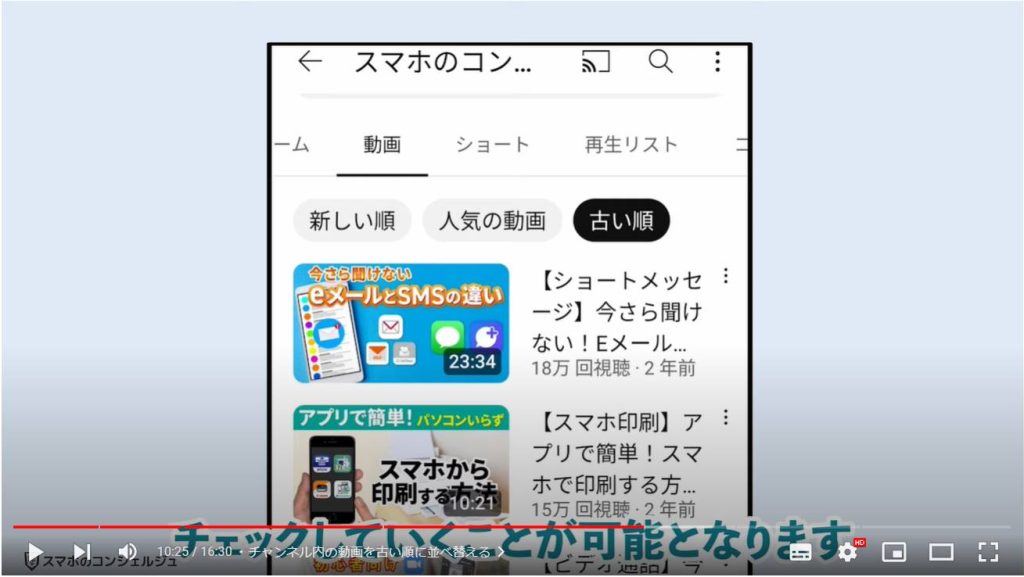
5. 配信者による再生リスト
一つ、その解決策として再生リスト機能があります。
再生リストというと利用者が好きな動画を保存していき作成していく機能が用意されていますが、配信者側もYouTube studioという配信者用の管理画面から、自身のチャンネルの動画について、テーマごとや視聴してほしい順番にまとめたものを再生リストにして設定しておくことができるようになっています。
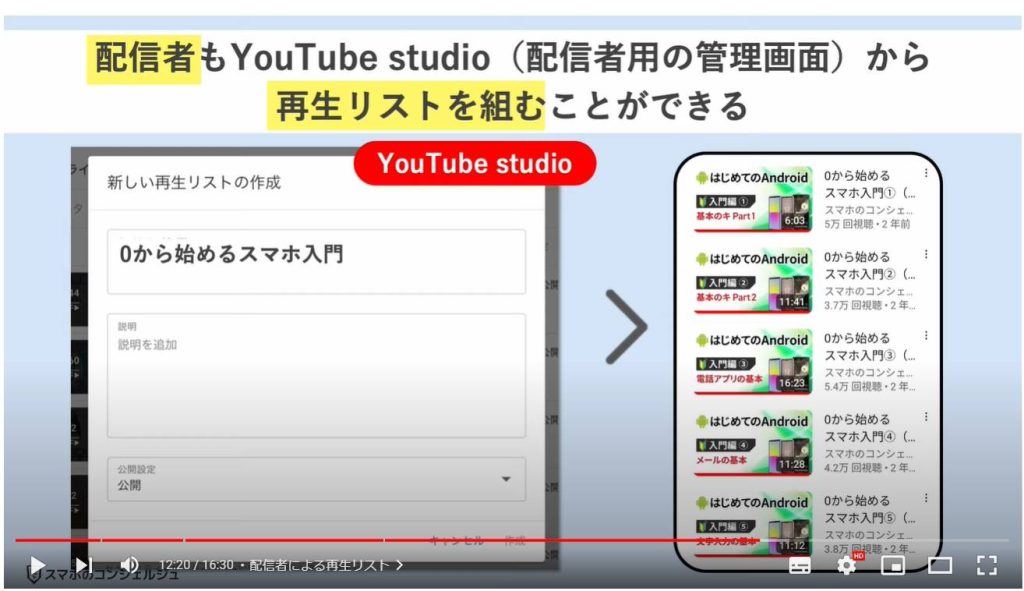
そうしてそのチャンネルの運営者が作成した再生リストは少し目立たないところですが、チャンネルのページから横並びメニューの右の方「再生リスト」という項目に配置されます。
弊社であればAndroid、iPhoneごとに0から学ぶ、というシリーズやGoogle系のアプリについて操作方法を丁寧に解説したものなど、より体系的に学習していただけるように複数の動画をリストとしてまとめてあります。
視聴したいリストを選んで、こちらの全て再生をタップするとこのリストの順番で動画が再生されます。
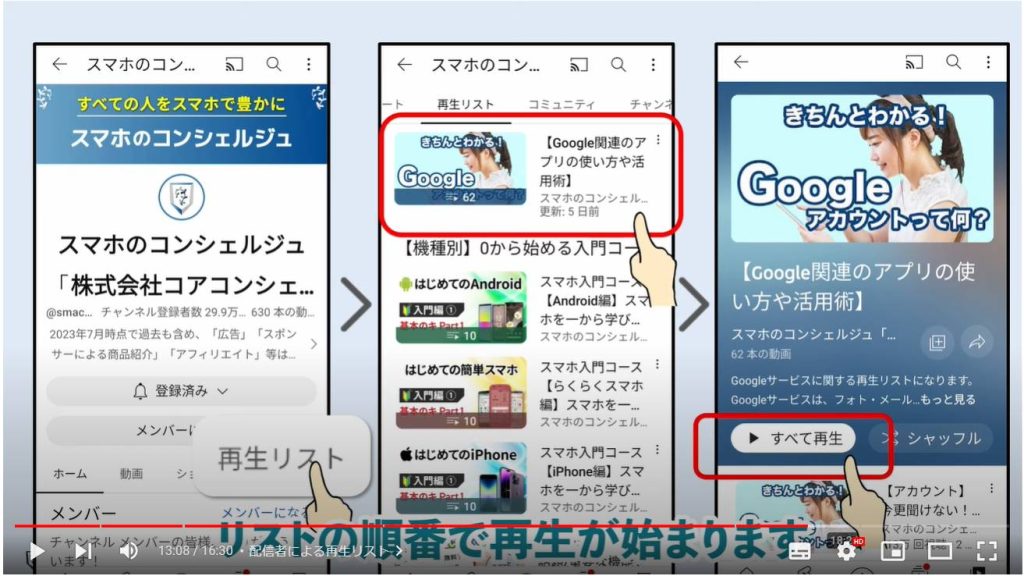
このリストはこちらのプラスのボタンをタップすると、ご自身のYouTubeアプリのライブラリ欄に保存されます。
ライブラリに保存した再生リストは、このボタンを再びタップするだけでいつでも簡単にライブラリから削除することもできます。
気になるチャンネルを見つけたら、ぜひ一度再生リスト欄もチェックしてみてください。
適当なものをひとまずライブラリに入れておき、時間ができた時に視聴する、というのもいいかもしれません。
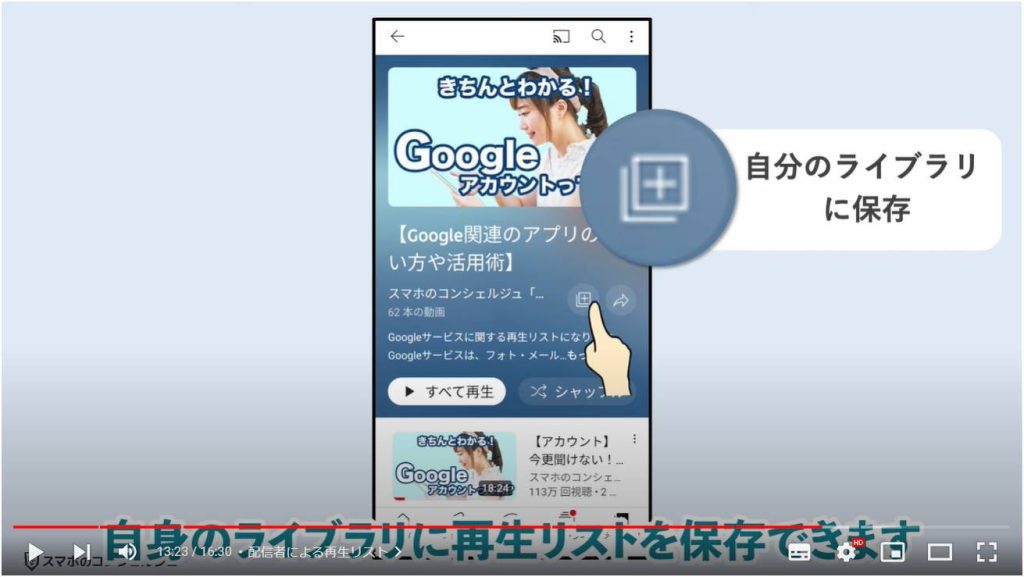
6. チャンネルページからおすすめ動画を探す
また、チャンネルページを開いた際の一番初めのページ、このホームを指している時の画面も、少し下にスクロールすると、先頭に動画が一つ掲載されていたり、人気の動画や前述の再生リストが配置されていたりします。
実はこれも、ここに何を配置するかは配信者側で細かく設定できるようになっています。
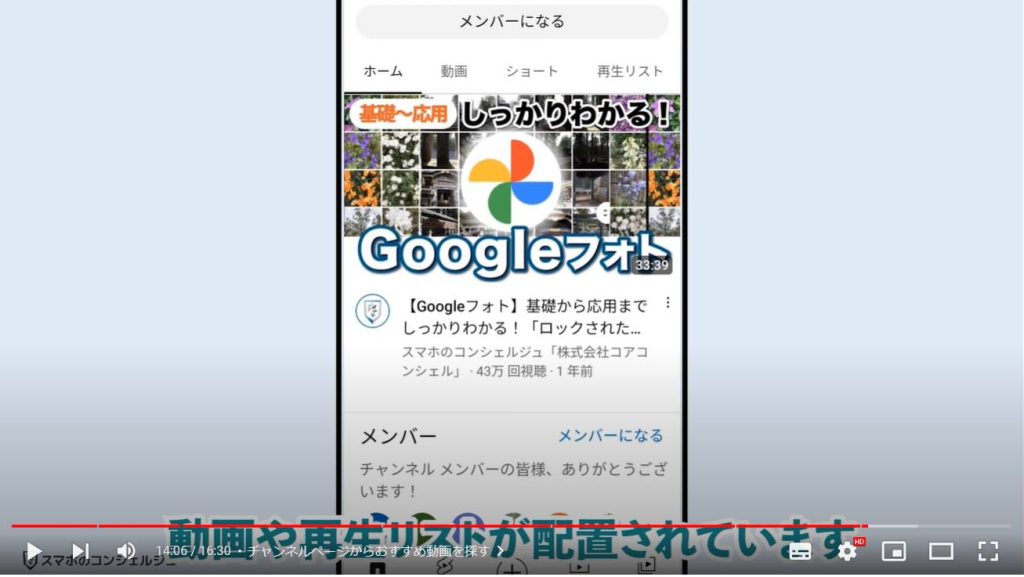
何気なく配置されているようですが、例えばここに配置されている動画はその時々の視聴してほしいものやチャンネルの自己紹介的な動画として使えるものを管理画面の設定によって配置できるようになっています。
ここに配置した動画は再生数も比較的伸びやすくなる、といった影響もあります。
さらにチャンネル登録している方が閲覧した時と、チャンネル登録していない方が閲覧した時とで何を表示するか変えることが可能になっていて、チャンネル登録している人向けにはおすすめの動画、していない人にはチャンネルの紹介動画、といった形で出し分けることもできるようになっています。
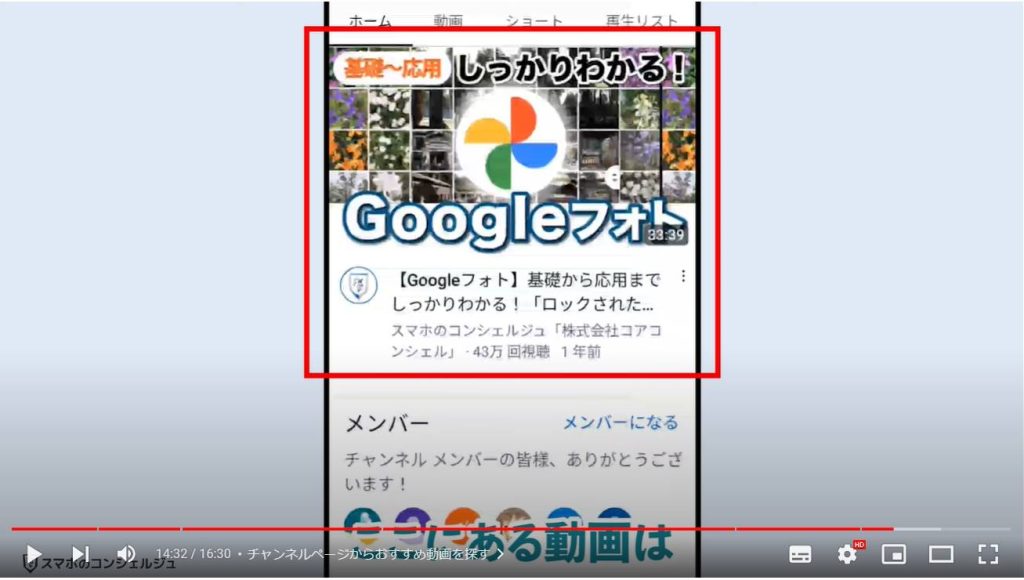
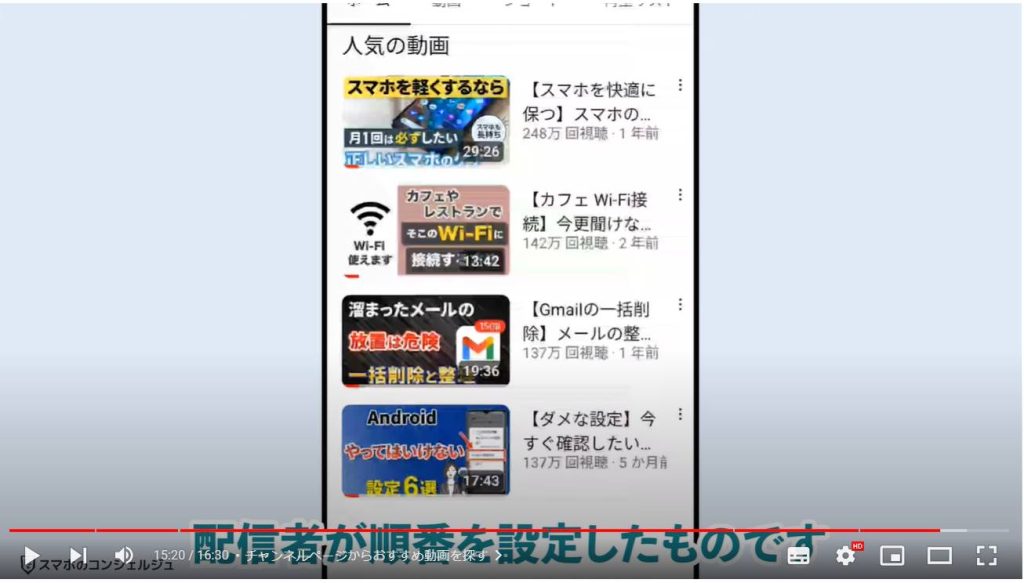
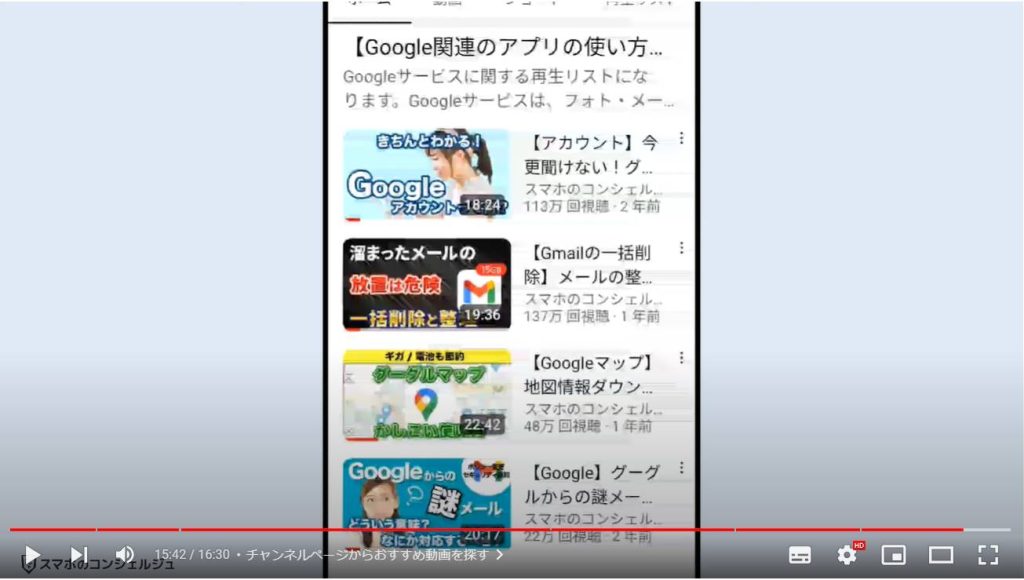
当動画は以上となります。
最後までご視聴いただきありがとうございました。
当チャンネルではスマホを持ったばかりの方から〜ある程度慣れている方までご覧いただけるよう、幅広いテーマの動画をご用意しております。
ぜひ当動画の概要欄や、チャンネルページの再生リストなどもチェックいただけますと幸いです。
また、「メンバーシップ」にて弊社動画のテキスト版も配信しておりますので、よろしければ是非ご登録ください。
それでは、次の動画でもよろしくお願いいたします。
「【YouTube】基本〜応用までYouTubeアプリの使い方をしっかりマスター!画面の見方からメンバーシップまで幅広く解説!」もご参照ください。
「【YouTube】動画にコメントする方法!削除や編集した際の注意点も丁寧に解説!」もご参照ください。
<指導実績>
三越伊勢丹(社員向け)・JTB(大説明会)・東急不動産(グランクレール)・第一生命(お客様向け)・包括支援センター(お客様向け)・ロータリークラブ(お客様向け)・永楽倶楽部(会員様向け)等でセミナー・講義指導を実施。
累計50,000人以上を指導 。
<講義動画作成ポイント>
個別指導・集団講座での指導実績を元に、わかりやすさに重点を置いた動画作成
その他の講義動画は下記の一覧をご参照ください。
<その他>
オンラインサポート(ライブ講座・ZOOM等でのオンライン指導)とオフラインサポート(出張指導・セミナー形式のオフライン指導)も実施中。詳しくはメールにてお問い合わせください。
【全店共通】
03-5324-2664
(受付時間:平日10時~18時)





















